- Автор Abigail Brown [email protected].
- Public 2024-01-07 19:01.
- Последно модифициран 2025-06-01 07:16.
Какво да знаете
- iPhone (iOS 11 или по-нова версия): Стартирайте приложението Камера, рамкирайте QR кода и докоснете известието.
- Устройства с Android: Ще трябва да изтеглите приложение на трета страна, като например QR Code Reader.
- Сканирайте QR кодове само от компании, на които имате доверие.
Тази статия обяснява как да сканирате QR (Quick Response) код на устройство iPhone или Android. Някои смартфони може да изискват да изтеглите мобилно приложение и препоръчваме няколко опции по-долу.
Как да сканирате QR код с iPhone с iOS 11 или по-нова версия
iPhone с iOS 11 (или по-нова) идва с вграден QR четец в камерата. За да сканирате QR код с камера на iPhone, следвайте тези стъпки:
- Стартирайте приложението Камера.
-
Поставете QR кода в рамка.

Image - Потърсете банера за известия в горната част на екрана.
- Докоснете известието, за да задействате действието на кода.
Как да сканирате QR кодове с iOS 10 или по-ранна версия
Смартфони с iOS 10 или по-стари могат да сканират много видове QR кодове с помощта на приложението Wallet, което съхранява билети за събития, бордни карти, купони и карти за лоялност.
Приложението Wallet обаче не може да чете всеки QR код; само елементи, които разпознава като пропуски, като примерите по-горе. За QR четец на едно гише ще ви е необходимо приложение на трета страна.
Най-доброто приложение за четене на QR кодове за iPhone
Безплатното бързо сканиране - четец на QR кодове е пълнофункционално приложение, което може да чете QR кодове по света и от изображения във вашата ролка със снимки.
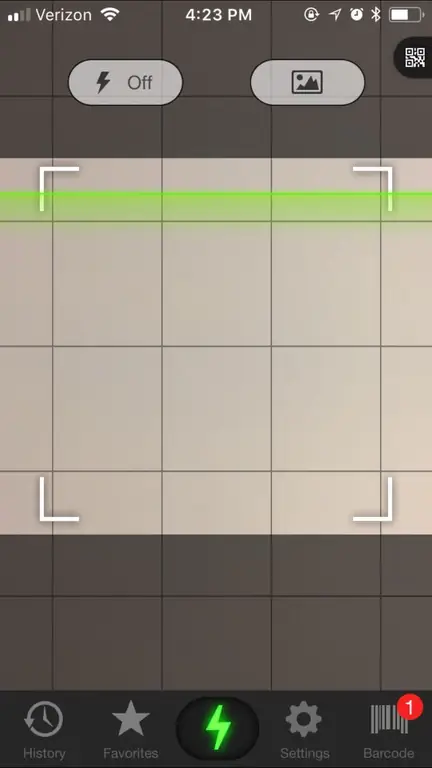
Може също така да добавя контакти към вашата адресна книга, да отваря връзки и местоположения на картата и да добавя събития към приложението ви за календар. Можете да запазвате кодове за бъдещи справки, а приложението има неограничено място за съхранение. Всичко, което трябва да направите, е да отворите приложението и да посочите QR кода, който искате да сканирате. Ако води до URL адрес, ще получите известие, което можете да докоснете.
Как да сканирате QR код с телефон с Android
Android няма вграден четец на QR кодове, така че ще трябва да изтеглите приложение на трета страна и да следвате неговите инструкции. За да сканирате QR код, имате нужда от смартфон с камера и в повечето случаи това мобилно приложение. Някои телефони с Android може също да имат вградена тази функция.
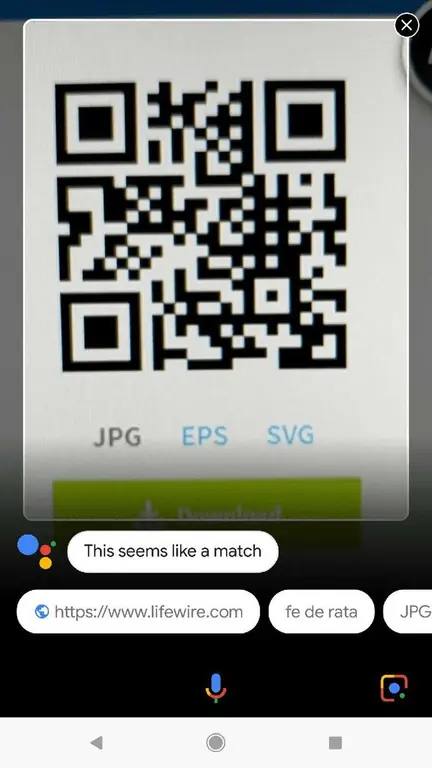
По принцип процесът е:
- Стартирайте камерата си.
- Насочете го към QR кода.
- Докоснете и задръжте бутона Начало.
- Докоснете, за да задействате действието на кода.
Най-добрият QR скенер за Android
Четецът на QR кодове може да сканира QR кодове, включително Wi-Fi QR кодове, което позволява на потребителите да се свързват с Wi-Fi гореща точка, без да въвеждат парола.
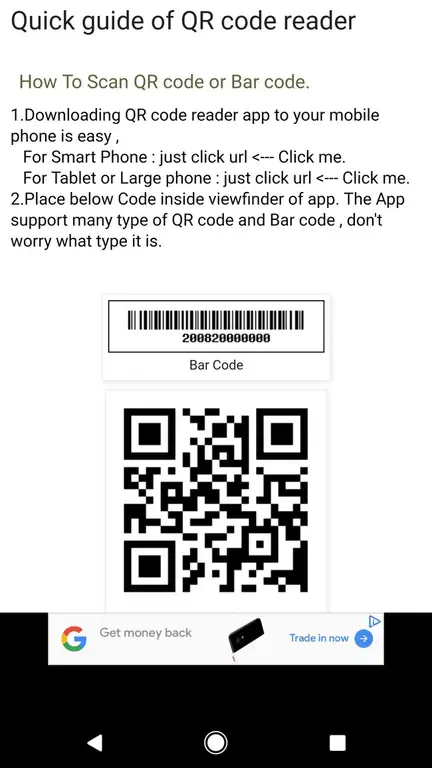
Когато искате да сканирате QR код, стартирайте приложението и насочете смартфона си към него; тогава или ще видите информацията за кода, или ще получите подкана да отворите URL.
Всички начини за използване на QR кодове
Когато сканирате QR код, той може да отвори връзка към уебсайт или акаунт в социални медии, да покаже видеоклип в YouTube, да покаже талон или данни за контакт.
Рекламирането е може би най-честата употреба на QR кодове. Марките могат да добавят QR код към билборд или списание, например, което изпраща потребителите към неговия уебсайт или купон или целева страница. За потребителя това премахва неудобството да въвежда дълъг URL адрес или да го записва на хартия. Рекламодателят се възползва от резултатите в реално време, при които потребителят незабавно посещава техния уебсайт, вместо да чака, докато се прибере у дома, или по-лошо, забравяйки за него напълно.
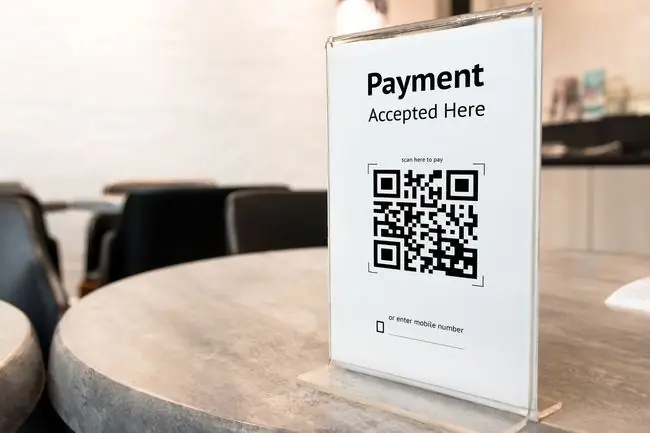
Друга употреба е чрез виртуален магазин, в който има голям сензорен екран на обществено място, като метростанция или площад. Купувачите могат да сканират артикули със своите смартфони и да получат артикулите доставени в избрано време и място. Всяка част има уникален QR код и работи с мобилно приложение, което съхранява информация за плащане и доставка.
QR кодовете често се използват за прехвърляне на криптовалута, включително биткойн. Някои гробища по света започнаха да добавят QR кодове към надгробните плочи, за да улеснят посетителите да намерят гробното място.
Добра практика е да сканирате QR кодове само от компании, на които имате доверие, поради съображения за сигурност. Хакер може да свърже QR код със злонамерен уебсайт, който изглежда легитимен, но вместо това фишва вашата лична информация, когато се опитате да влезете. Освен това не забравяйте да проверите URL адреса, преди да въведете вашите идентификационни данни.
ЧЗВ
Защо телефонът ми не сканира QR кодове?
Може да се наложи да увеличите яркостта на екрана. Уверете се, че държите камерата изправена и че обективът на камерата няма никакви петна по нея. Ако приложението ви за камера не сканира кода, опитайте с приложение на трета страна.
Как да сканирам QR кодове на моя Chromebook?
Можете да използвате приложението Камера на Chromebook, за да сканирате QR кодове и документи. Отворете камерата и изберете Scan, след което задръжте QR кода до обектива. Приложението трябва автоматично да го открие.
Как да сканирам QR код на моя Samsung?
За да сканирате QR код на Samsung, отворете приложението Камера, докоснете Зъбно колело за настройки и включете Сканиране на QR кодове След това насочете камерата към QR кода. На по-стари модели Samsung отворете камерата и докоснете Bixby Vision, след което плъзнете наляво, за да отидете до скенера за QR код. Ако имате снимка или екранна снимка на QR код, използвайте вградения скенер за QR код на приложението Samsung Internet.
Как да направя QR код на iPhone или Android?
Използвайте приложение като BarCode Generator за Android или QR Code Reader Barcode Maker за iPhone, за да създадете свои собствени QR кодове. Можете да използвате уебсайт като Barcodes.






